Ismeretlen eszköz hibával találkozott, és azon töprengett, hogyan kezelje? Biztosan meg lehet oldani az ismeretlen eszközök illesztőprogramjainak letöltésével? Elfogadható, hogy az Ismeretlen eszköz problémát egy hibásan működő eszköz okozza, ezért frissített illesztőprogramot kell beszereznie a hibás eszközhöz.
A számítógépek funkcionális problémáinak megoldásának legáltalánosabb módja a megfelelő eszközillesztő-programok beszerzése a rendszerhez.
Ebben a cikkben először megértjük a hiba kiváltó okát, majd megtanuljuk, hogyan kell azonosítsa, melyik eszköz ment le, és végül nézze meg, hogyan tölthet le illesztőprogramokat ismeretlenekhez eszközöket.
Hogyan lehet azonosítani, hogy melyik eszköz nem működik?
Ehhez lépjen a rendszer Vezérlőpultjára, majd az Eszközkezelőre. Az Eszközkezelő tárolja és megjeleníti a rendszerbe telepített összes eszközt.
Egy ismeretlen eszköz megjelenik az Eszközkezelőben, és sárga felkiáltójel jelzi. Megnézheti ennek az ismeretlen eszköznek a tulajdonságait, hogy megtudja a hardverazonosítót, és következésképpen azonosítsa az eszközt.
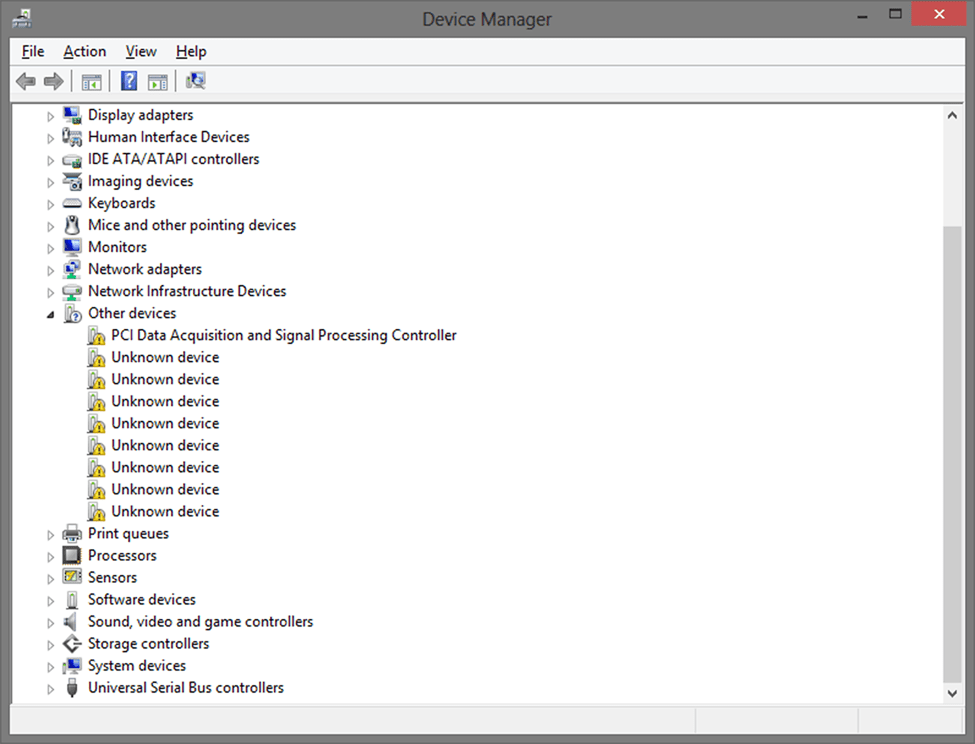
Ismeretlen eszközök okai az Eszközkezelőben
- A számítógép frissítése Windows 10-re.
- Egy másik ok lehet az elavult vagy sérült illesztőprogram.
- Ha az eszközillesztő nem elérhető, mint az USB-eszközök esetében.
- Hibás hardver vagy firmware.
- Ismeretlen eszközazonosító.
Frissítse az eszközillesztőket az ismeretlen eszközhiba javításához:
Az Ismeretlen eszközök probléma megoldható az eszközillesztők megfelelő verziójának telepítésével. Ez megtehető az illesztőprogramok manuális vagy automatikus frissítésével.
1. Illesztőprogramok manuális frissítése
Ha megvan a megfelelő szakértelem, türelmed és időd, akkor megteheted telepítse manuálisan az illesztőprogramok megfelelő verzióját a gyártó weboldaláról. Az egyik kihívás azonban az, hogy először ki kell derítenie, melyik eszköz hibásodik.
Ha még nem ismeri ezt, akkor hadd értesítsem, hogy minden eszközhöz hozzá van rendelve egy hardverazonosító. Ha tudja, mi a hardverazonosító, könnyen felismerheti az ismeretlen eszközt, majd megragadhatja az illesztőprogram megfelelő verzióját.
Az eszközillesztő könnyű azonosításához kövesse az alábbi lépéseket:
- Lépjen az Eszközkezelőbe, és kattintson a jobb gombbal az Ismeretlen eszközre a „Tulajdonságok” lehetőség kiválasztásához.
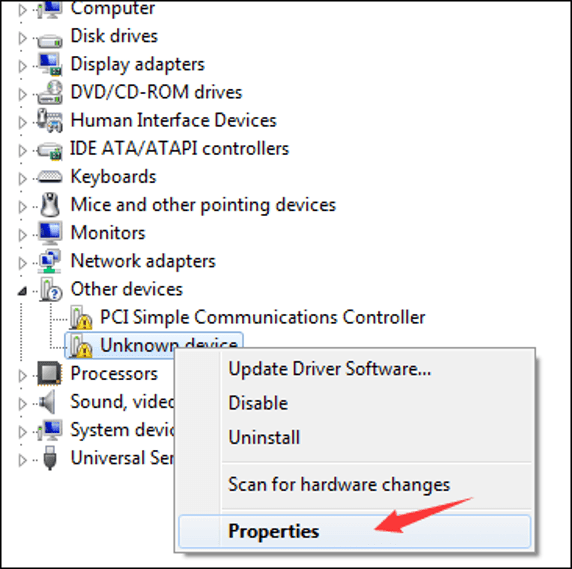
- Miután megnyílik az „Ismeretlen eszköz tulajdonságai” ablak, lépjen a „Részletek” fülre, és kattintson a Tulajdonság legördülő menüjére.
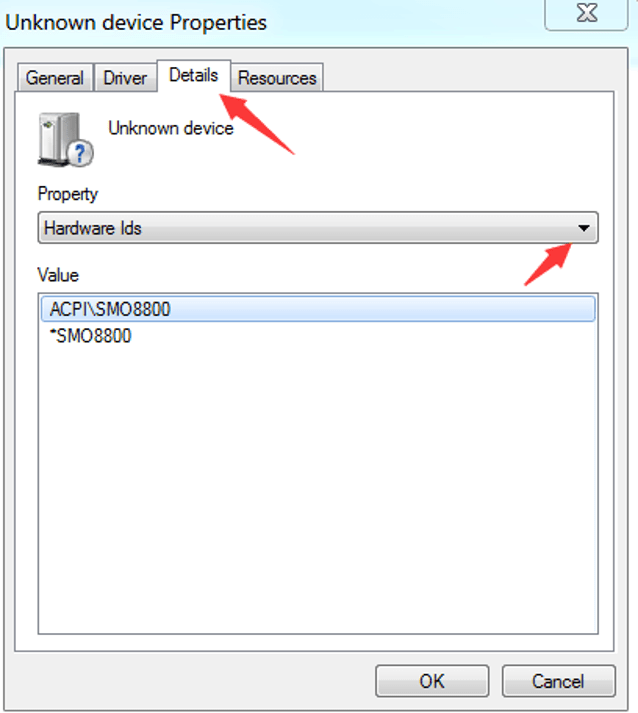
- Az érték mezőben az értékek listája látható, amelyek azonban a hardverazonosítók.
- A legfelső értéket az egér jobb gombjával másolhatja.
- Ezt közzétéve beillesztheti az eszköz hardverazonosítóját a keresőmotorba, amely megmutatja azt az eszközt, amelyhez tartozik.
- Az eszköz azonosítása után felkeresheti a gyártó weboldalát és töltse le az eszköz frissített illesztőprogram-verzióját.
- Ezután kövesse a következő lépéseket, hogy telepítse a rendszerére, és megszabaduljon az Ismeretlen eszköz hibától.
Olvassa el még: Az eszközillesztők frissítése Windows 10 rendszeren
2. Illesztőprogramok frissítése az Eszközkezelőn keresztül
Ha nem szeretné végigmenni az összes nehézkes kézi lépésen, akkor ne aggódjon, mert az „Illesztőprogram frissítése” funkció segítségére lehet, és megkímélheti Önt minden nehézségtől. Szeretné tudni, hogyan? Nos, nézze meg a következő lépéseket, hogy teljesen megértse.
- Az Eszközkezelőben először jobb gombbal kell kattintania az Ismeretlen eszközre, és ki kell választania a „Illesztőprogram frissítése” választási lehetőség.
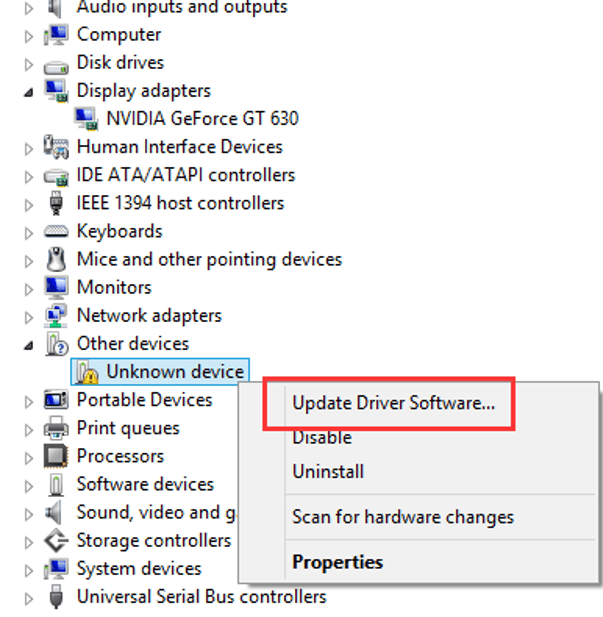
- Ezután az előző lehetőséget kell választania a következő promptban, hogy a Windows automatikusan megkeresse a frissített illesztőprogramot online, és telepítse azt a rendszerére.
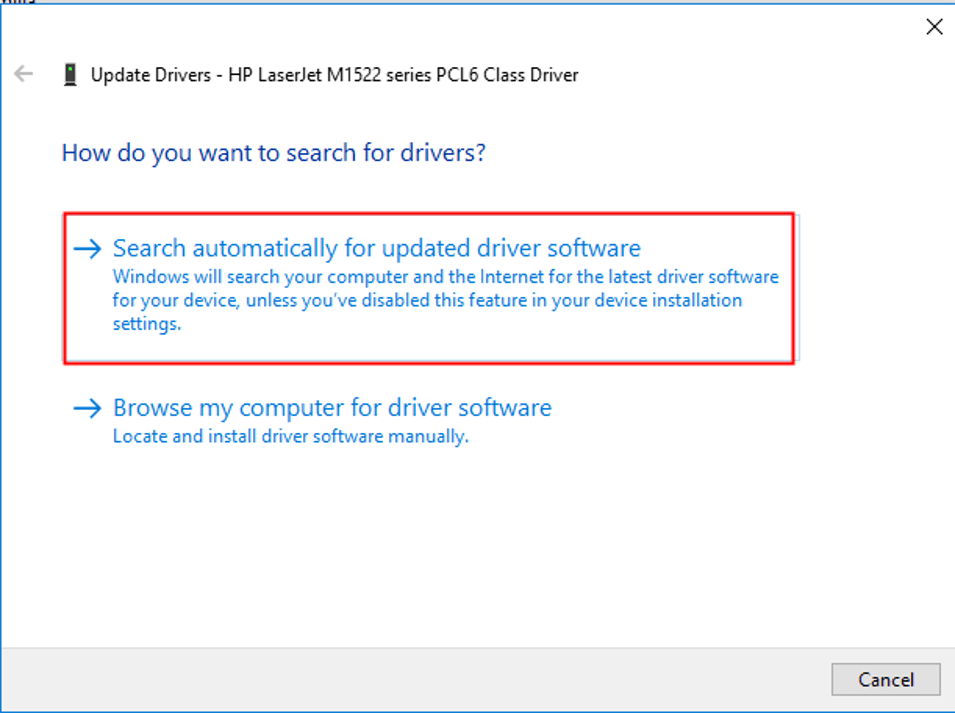
3. Illesztőprogramok automatikus frissítése a Bit Driver Updater segítségével
Nem értesz egyet, hogy egy mindenre illesztőprogram-frissítő szoftver Egyszerre véget vethet az eszközillesztőkkel kapcsolatos összes problémának? Nem csak az ismeretlen eszközök illesztőprogramjainak letöltésére képesek, hanem az összes rendszer-illesztőprogram általános állapotára is képesek figyelni. Így ezek a legideálisabb eszközök a rendszer teljesítményének javítására.
Bit illesztőprogram-frissítő Az eszköz kétségtelenül az általunk javasolt legjobb illesztőprogram-frissítő szoftver, mivel ez az eszköz automatikusan átvizsgálja a rendszert, és gyorsan észleli az elavult illesztőprogramokat.
A felhasználók kipróbálhatják a próbaverziót, mielőtt az eszköz pro verziójának beszerzése mellett döntenének. A szoftver három gyors lépésben könnyen beszerezhető.
Amellett, hogy valós időben keresi a rendszert a hiányzó vagy sérült illesztőprogramok keresésére, megtalálhatja a az illesztőprogram legújabb verzióját online, és telepítse a rendszerére az elavult szoftver cseréjéhez azok.
Ezt az eszközt az teszi felhasználóbaráttá, hogy egyetlen kattintással képes átvizsgálni a Windows PC-n az elavult illesztőprogramokat, és frissíteni őket a legújabbra. Emellett dicséretes, éjjel-nappali technikai segítségben is részesül.
Végül, de nem utolsósorban, a Bit illesztőprogram-frissítő biztonsági másolatot is készíthet az eszközillesztő-programokról, és szükség esetén segít visszaállítani őket.
Jegyzet: A Bit Driver Updater-t 1. számúnak választották a Összehasonlító elemzés legjobb illesztőprogram-frissítő programok közül.
Következtetés
Tehát most már tudja, hogy az ismeretlen eszközök illesztőprogramjainak letöltése egy hatékony illesztőprogram-frissítő szoftverrel könnyen végrehajtható feladat. Az illesztőprogramok naprakészen tartása biztosítja, hogy a rendszer zökkenőmentesen működjön anélkül, hogy hibákat és hibákat észlelne.
Az automatizált eszközök használatának előnye a kézi módszerekkel szemben, hogy rendkívül időt takarít meg. Azok is, akiknek hiányoznak a technikai ismeretek, könnyedén folyamodhatnak egy intelligens eszköz használatához anélkül, hogy manuálisan rontják a meghajtókat.